什么是一个区域在ASP.NET MVC?
区域是ASP.NET MVC项目的一些最重要的组件。区域的主要用途是将web项目物理分区在单独的单元中。如果您查看ASP.NET MVC项目,则会发现模型、控制器和视图等逻辑组件在物理上保存在不同的文件夹中,并且ASP.NET MVC使用命名约定来创建这些组件之间的关系。当您要实现一个相对较大的应用程序时,问题就开始了。例如,如果您正在实施具有多个业务部门的电子商务应用程序,例如结帐,计费和搜索等。这些单元中的每一个都有自己的逻辑组件视图、控制器和模型。在此方案中,可以使用ASP.NET MVC区域对同一项目中的业务组件进行物理分区。
简而言之,区域可以定义为: 较小的功能单元在ASP.NET MVC项目中有自己的一组控制器、视图和模型
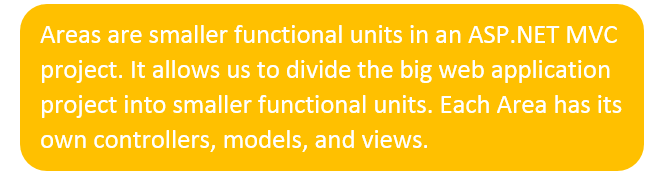
单个MVC应用可以具有任意数量的区域。区域的一些特征是:
- 一个MVC应用程序可以有任意数量的区域。
- 每个区域都有自己的控制器、模型和视图。
- 在物理上,区域被放在单独的文件夹下。
- 区域在管理大型web应用程序时非常有用。
- web应用程序项目还可以使用来自不同项目的区域。
- 使用区域,多个开发人员可以在同一个web应用程序项目上工作。
创建区域
在MVC项目中创建区域非常简单。只需右键单击项目-> 添加-> 区域 ,如下图所示:
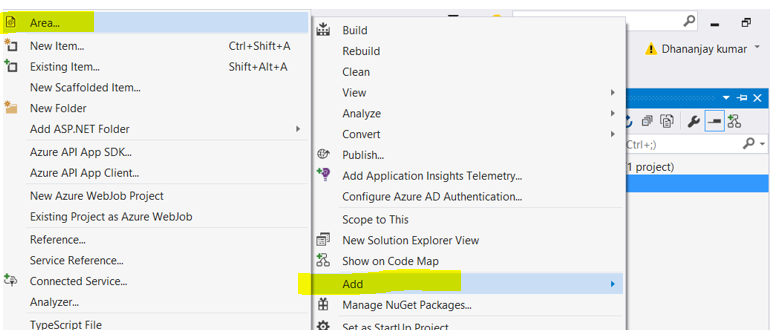
在这里,您将被要求提供区域名称。在这个例子中,我们将该区域命名为 “Blogs”,然后单击Add。

让我们在这里停留片刻,探索一下这个项目。我们将找到一个文件夹区域已被添加,在区域文件夹中,我们将找到一个名为Blogs的子文件夹,这是我们刚刚创建的区域。在Blogs子文件夹中,我们将找到MVC组件控制器、视图和模型的文件夹。
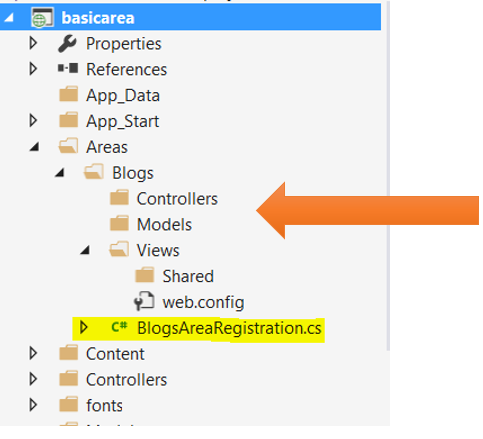
在区域Blogs文件夹中,我们将找到一个blogarearegiation.cs类。在这个类中,已经注册了博客区域的路由。

现在我们可以在区域中添加控制器,模型和视图,就像在MVC项目中添加它们一样。例如,要添加控制器,让我们右键单击Blogs文件夹中的controller文件夹,然后单击add-> controller。因此,假设我们在Blogs控制器中添加了一个HomeController。您将在项目中找到添加的控制器,如下图所示:
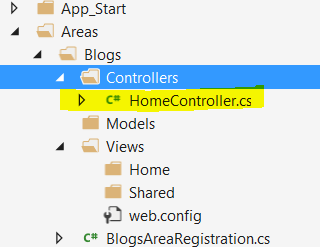
您会发现HomeController有一个名为Index的方法。要创建视图,请右键单击Index操作并选择Add view,如下图所示:
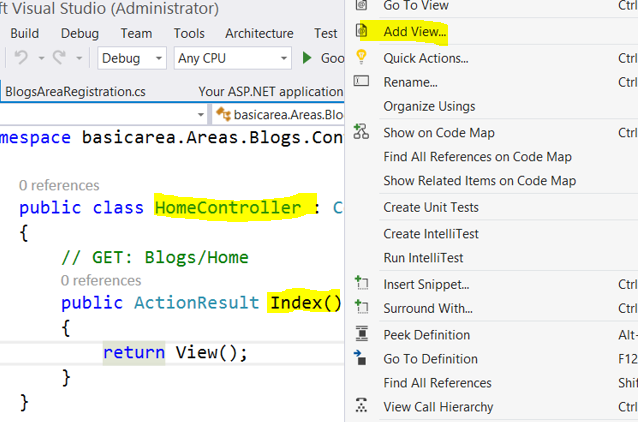
在下一个屏幕上,我们需要选择视图模板,模型类和其他。为了使事情更简单,让我们将所有内容保留为默认值,然后单击Add按钮为Blogs区域的Home控制器中的Index操作创建一个视图。
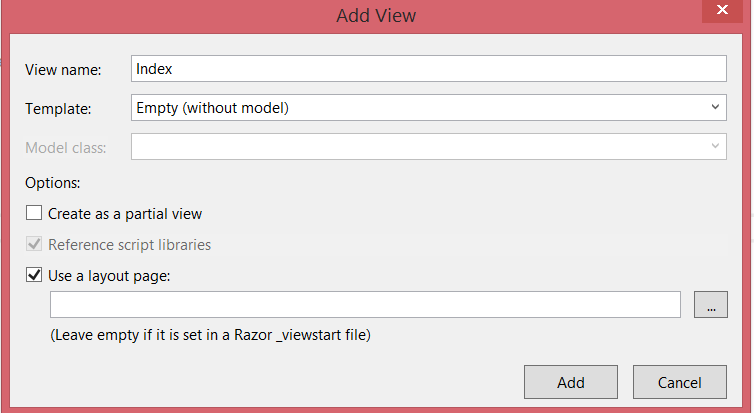
我们将看到在Blogs文件夹的Views子文件夹中创建了一个视图,如下图所示:
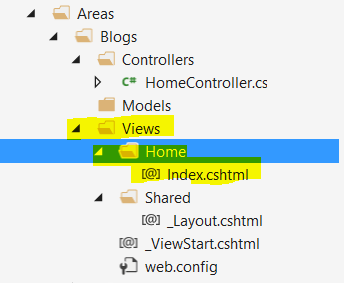
为了验证,让我们继续并更改视图的标题,如下图所示:
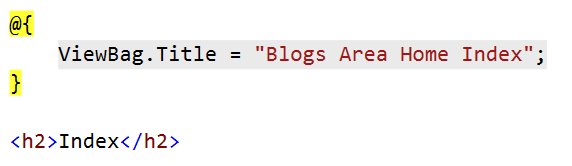
到目前为止,我们已经创建了:
- 一个地区的名字博客
- 一个控制器里面,名为家
- 一个视图的索引动作的家庭控制器
- 更改标题的视图
作为使用区域的最后一步,我们需要验证区域是否在项目的App_Start中注册。为此,请打开global.asax并添加下面突出显示的代码行 (如果还没有):
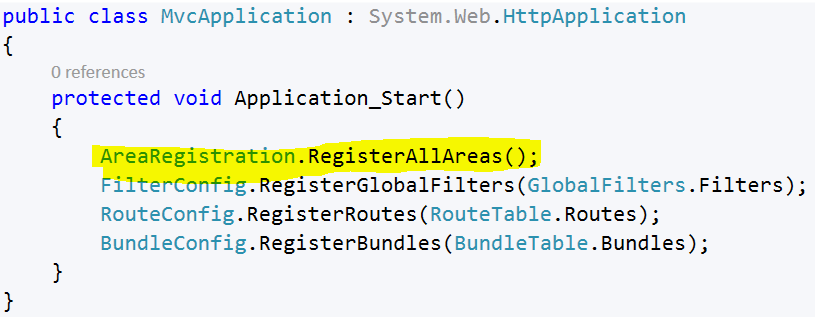
现在我们已经创建了区域,让我们继续运行应用程序并注意URL。
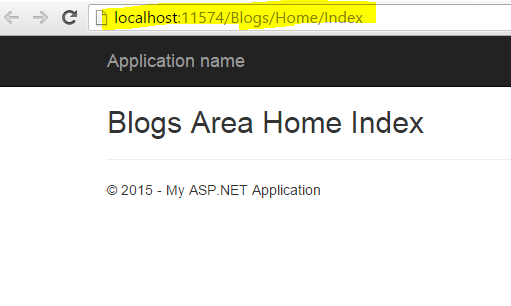
如所强调的,要调用区域的控制器,我们需要使用:
baseurl/areaname/controllername/{actionname}
在这种情况下,博客区域的Home控制器由以下人员调用:
Baseurl/博客/主页/索引
摘要
正如您在这里看到的,区域是ASP.NET MVC的一些最重要的组件,允许我们将大项目分成更小、更易于管理的单元,如本博客的示例所示。我希望你觉得这篇文章有用,并感谢您的阅读!
您是否已经尝试过Infragistics jQuery/HTML5工具集,这是一种行业领先的本地web开发解决方案,使您能够在任何设备上创建高度响应的web设计?立即下载免费试用版。
